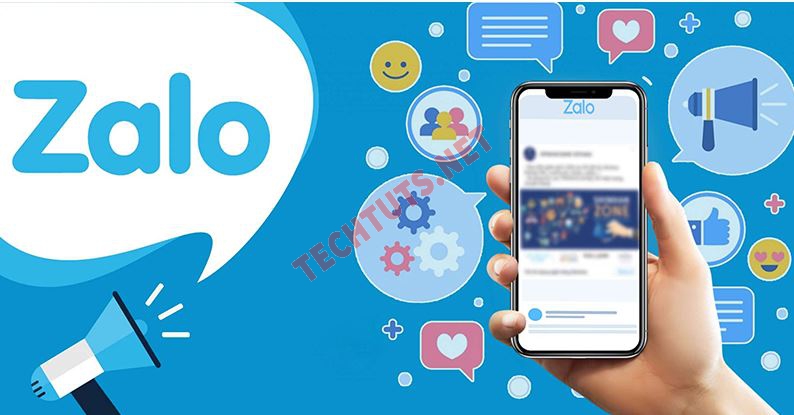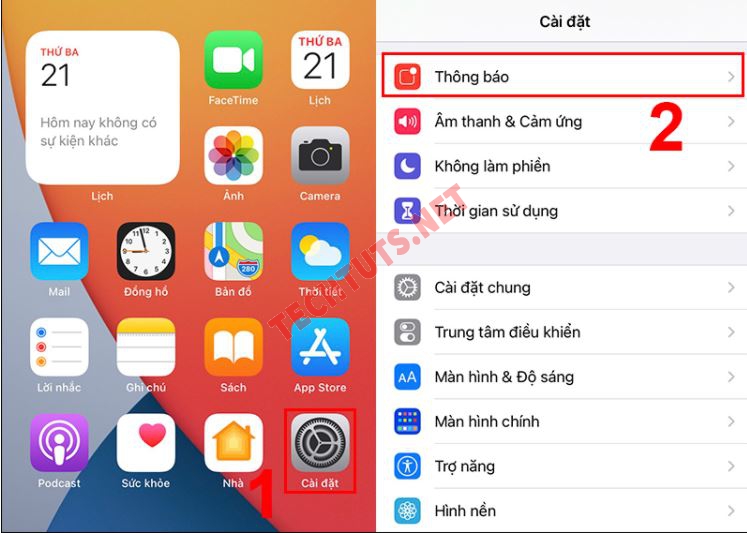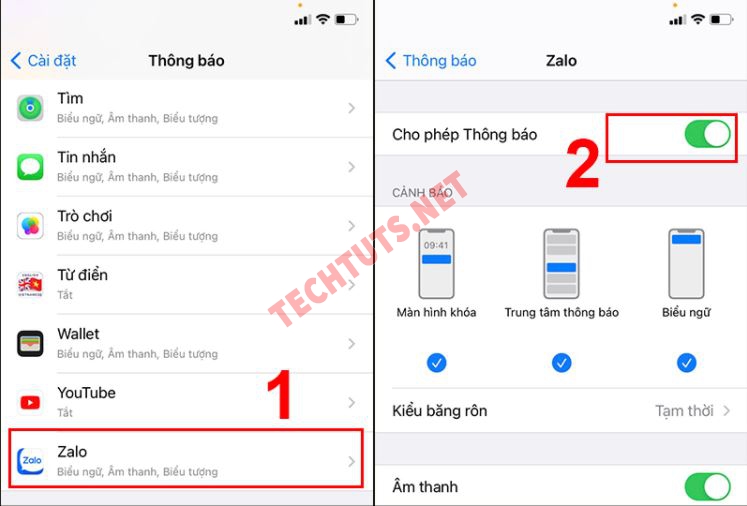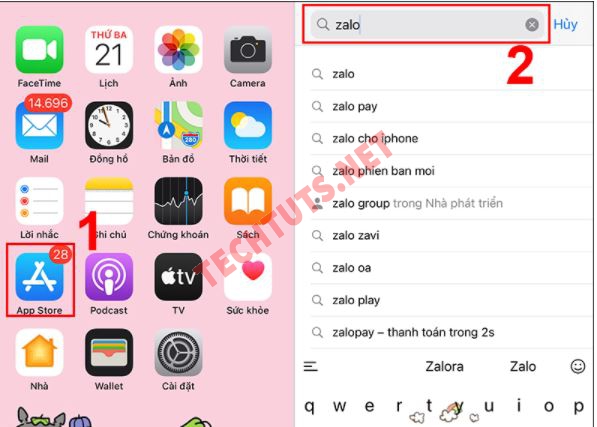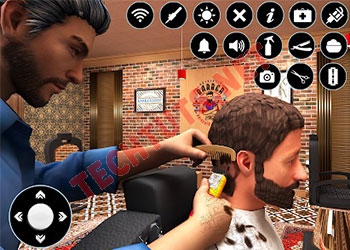Cần làm gì khi Zalo không thông báo tin nhắn và cuộc gọi đến?
Cách khắc phục tình trạng Zalo không thông báo nhận tin nhắn và cuộc gọi đến trên màn hình khóa điện thoại iPhone và Android của bạn. Xem chi tiết tại đây.
Dạo gần đây, nhiều anh em sử dụng Zalo thường gặp phải tình trạng tin nhắn Zalo không thông báo nhận tin nhắn và cuộc gọi đến trên màn hình điện thoại iPhone và Android, thậm chí các thông báo bình luận hay thông báo cuộc gọi đến cũng không hiển thị.
Vậy nguyên nhân dẫn đến tình trạng này là do đâu? Cách khắc phục lỗi Zalo không nhận thông báo trên điện thoại ra sao? Hãy tham khảo bài viết dưới đây của techtuts để tìm ra giải pháp khắc phục hợp lý nhất nhé!
Nguyên nhân Zalo không thông báo nhận tin nhắn và cuộc gọi
Nhiều bạn nghĩ rằng việc zalo không nhận được thông báo là do lỗi hệ thống hoặc lỗi thiết bị, nhưng đâu ngờ nó chỉ là một lỗi nhỏ và không có gì khó khắc phục cả. Lỗi này bắt nguồn từ việc người dùng vô tình tắt mất tính năng nhận thông báo trên zalo khi có người gửi tin nhắn đến.
Thông thường, những anh em mới mua điện thoại sẽ hay gặp lỗi này, bởi mới quá lại chưa quen rồi lại vô tình tắt đi chức năng nhận thông báo cho Zalo.
Để khắc phục tình trạng này thì mời anh em tham khảo phần tiếp của bài viết này nhé.
Cách khắc phục lỗi Zalo không thông báo nhận tin nhắn và cuộc gọi trên điện thoại
Một trong những giải pháp được techtuts khuyên dùng để khắc phục lỗi tin nhắn Zalo đã gửi đến nhưng điện thoại lại không hiển thị được thông báo trên màn hình khóa đó là điều chỉnh lại mục thông báo trên hệ thống.
Để giúp anh em thuận tiện hơn thì mình sẽ hướng dẫn trên cả hai thiết bị điện thoại Android (Samsung, Oppo,..) và iOS (iPhone).
Khắc phục lỗi Zalo không nhận thông báo tin nhắn và cuộc gọi trên iPhone
Để khắc phục lỗi Zalo không thông báo nhận tin nhắn và cuộc gọi trên điện thoại iPhone thì anh em hãy làm theo các hướng dẫn sau:
Bước 1: Vào Cài đặt (biểu tượng bánh răng cưa) -> cuộng xuống tìm đến mục Thông báo.
Bước 2: Chọn App Zalo rồi bật nút Cho phép Thông báo là xong.
Ngoài ra, khi tin nhắn Zalo nhận được và có thông báo rồi nhưng lại không có âm thanh thì bạn hãy cuộng xuống rồi bật nút Âm thanh là được nhé.
Sau khi thực hiện xong thì hãy nhờ một người bạn nhắn tin qua Zalo xem điện thoại của bạn đã nhận được thông báo tin nhắn chưa nhé.
Khắc phục lỗi zalo không hiển thị thông báo tin nhắn và cuộc gọi trên điện thoại Android
Để khắc phục lỗi ứng dụng Zalo không nhận thông báo tin nhắn thì anh em làm theo các bước sau đây:
Các thao tác thực hiện cũng tương tự như trên iPhone, nên bạn hoàn toàn có thể thực hiện được.
Ngoài ra, trường hợp anh em nào thực hiện cuộc gọi zalo mà nó cũng không thông báo thì cũng có thể khắc phục tương tự nhé.
Xem thêm: Cách chặn tin nhắn Zalo người lạ và bạn bè 2025
Thủ thuật khác giúp khắc phục lỗi Zalo không thông báo nhận tin nhắn và cuộc gọi
Bật tính năng hiện thông báo tin nhắn trên Zalo
Đây là cách mà bạn có thể áp dụng trên hầu hết các dòng điện thoại, bởi khi bạn theo tác thiết lập cài đặt trên hệ thống Zalo thì dù ở điện thoại nào cũng giống nhau. Vì vậy, bạn không cần phải quan tâm vấn đề này.
Cách này có các thao tác như sau:
Bước 1: Mở ứng dụng Zalo trên điện thoại lên.
Bước 2: Tại giao diện chính của Zalo, bạn hãy nhấn vào chữ "Thêm" hoặc biểu tưởng 3 chấm (tùy điện thoại), sau đó chọn vào biểu tượng bánh răng cưa nằm bên trên góc phải màn hình.
Bước 3: Chọn tab Thông báo -> Tại phần Tin nhắn, bạn hãy bật nút Báo tin nhắn mới.
Vậy là xong rồi đấy, bạn có thể thử nhắn tin xem đã khắc phục được chưa nhé.
Cập nhật Zalo để khắc phục lỗi Zalo không nhận được tin nhắn
Để Khắc phục dược lỗi Zalo không hiện thông báo thì bạn hãy thử cập nhật ứng dụng Zalo xem sao nhé.
Các thao tác thực hiện như sau:
Bước 1: Trên điện thoại bạn dùng, hãy vào App Store (nếu dùng iPhone) hoặc CH Play (nếu dụng nền tảng Android), sau đó nhập từ khóa "Tìm kiếm ứng dụng Zalo" vào ô tìm kiếm.
Bước 2: Rất đơn giản, bạn hãy nhấn Cập nhật là ok ngay.
Lưu ý: Trường hợp không hiện nút Cập nhật mà thay vào đó là hiện nút Mở, điều này có nghĩa là ứng dụng Zalo đang là phiên bản mới nhất rồi.
Xóa rồi cài đặt lại Zalo lại từ đầu
Đây là một cách xử lý cuối cùng mà anh em có thể thực hiện nếu như những phải pháp trên đều không thành công. Việc gỡ và cài đặt lại cũng không có gì khó khăn cả, anh em thực hiện như bình thường vậy thôi.
- Đối với iPhone thì anh em nhấn giữ vào ứng dụng sau đó nhấn nút xóa khỏi điện thoại. Để cài đặt lại thì truy cập vào App Store rồi nhập tìm tên Zalo sau đó tải về và cài đặt là xong.
- Đối với điện thoại Android thì anh em cũng nhấn giữ tay vào ứng dụng Zalo, sau đó kéo nó vào dấu nhân để xóa. Để cài đặt lại thì hãy vào CH Play rồi nhập tim tên Zalo rồi tải về và cài đặt lại là xong thôi.
Cập nhật ứng dụng Zalo
Nếu như anh em sử dụng phiên bản Zalo trên máy đã quá cũ, theo techtuts tốt nhất bạn nên cập nhật để khắc phục tình trạng Zalo không thông báo nhận tin nhắn và cuộc gọi nhé. Để update thì anh em vào App Store (đối với iPhone) hoặc Google Play (đối với Android) -> Tìm kiếm với tên Zalo -> Nhấn vào ứng dụng Zalo, nêu có hiện chữ Cập nhật thì anh em nhấn vào đó để tải về nhé, sau đó hệ thông sẽ tự động cài đặt luôn.
Xem thêm: Cách khóa tài khoản Zalo tạm thời hoặc vĩnh viễn - làm theo là được ngay
Cách khắc phục lỗi Zalo không hiển thị thông báo tin nhắn và cuộc gọi trên máy tính
Những anh em có thói quen sử dụng Zalo trên máy tính để liên lạc với bạn bè những do não ốc xoắn nên đã tắt tính năng thông báo tin nhắn trên màn hình khóa. Những anh em sử dụng bản zalo cài đặt hay sử dụng bản Zalo Web thì cũng có thể áp dụng hiệu quả cách sau đây.
Bước 1: Tại giao diện chính của ứng dụng Zalo, anh em nhấn vào biểu tượng Cài đặt.
Bước 2: Nhấn tiếp mục Cài đặt -> Thông báo -> Bật tính năng thông báo mỗi khi có tin nhắn mới. Ngoài ra, anh em còn có thể tiến hành thêm phần âm thanh thông báo riêng biệt mỗi khi có người nhắn tin hay gọi điện đến.
Câu hỏi thường gặp khi Zalo không thông báo nhận tin nhắn và cuộc gọi
Tại sao zalo không thông báo cuộc gọi đến?
Để khắc phục lỗi này khi bạn sử dụng Zalo trên điện thoại và Zalo PC thì bạn thực hiện như sau: Tại giao diện chính của điện thoại, bạn hãy vào phần cài đặt -> thông báo -> Zalo -> bật nút Cho phép thông báo là được nhé.
Zalo mất chuông báo tin nhắn là gì?
Đây là tinh trạng điện thoại sẽ không hiển thị thông báo tin nhắn Zalo khi có người khác nhắn tin đến. Để khắc phục thì anh em hãy truy cập vào cài đặt -> thông báo -> Zalo -> bật nút Cho phép thông báo.
Tại sao Zalo báo có tin nhắn nhưng không thấy?
Đây là một tình trạng chung mà nhiều người dùng Zalo gặp phải trên thiết bị điện thoại iPhone và Android. Đa phần nguyên do là người gửi đã gỡ bỏ tin nhắn sau khi họ nhắn đến, hoặc đôi khi hệ thống zalo bị lỗi nên cũng sẽ dẫn đến tình trạng này.
Zalo không thông báo trên màn hình khóa iPhone là gì?
Đây là một lỗi cũng được chung quy vào tội không bật tính năng cho phép điện thoại thông báo khi Zalo có tin nhắn mới. Để khắc phục thì anh em hãy áp dụng 1 trong các cách trên của bài viết này cho đến khi nào được thì dừng nhé.
Vậy là bài viết này đã chia sẻ xong cách khắc phục lỗi Zalo không thông báo nhận tin nhắn và cuộc gọi, có rất nhiều giải pháp để khắc phục vấn đề này, nhưng nổi bật nhất và hiệu quả nhất vẫn là cách thực hiện trong phần cài đặt trên thiết bị điện thoại.
Nếu các bạn muốn tìm hiểu thêm nhiều ứng dụng khác hãy ghé ngay chuyên mục Ứng dụng của techtuts.net để xem bài viết chi tiết nha.

 Cách kiểm tra & nâng cấp phiên bản NET Framework trên Win 10
Cách kiểm tra & nâng cấp phiên bản NET Framework trên Win 10 .jpg) Cách thay đổi theme Windows 11 để tạo giao diện đẹp hơn
Cách thay đổi theme Windows 11 để tạo giao diện đẹp hơn  Tải bộ theme Windows 10 đẹp nhất cho máy tính, laptop 2025
Tải bộ theme Windows 10 đẹp nhất cho máy tính, laptop 2025  Cách nén và giải nén file trên máy tính bằng Winrar và 7-Zip
Cách nén và giải nén file trên máy tính bằng Winrar và 7-Zip  Discord là gì? Cách đăng ký Discord trên máy tính để trò chuyện
Discord là gì? Cách đăng ký Discord trên máy tính để trò chuyện  Top 30+ phim hoạt hình Anime hay đáng xem nhất 2025
Top 30+ phim hoạt hình Anime hay đáng xem nhất 2025  Cách tạo USB boot Windows 11 bằng Rufus hiệu quả nhất
Cách tạo USB boot Windows 11 bằng Rufus hiệu quả nhất  Link nhóm kín Telegram - chống tối cổ cập nhật mới 2025
Link nhóm kín Telegram - chống tối cổ cập nhật mới 2025  Chia sẻ link nhómkín Zalo miễn phí tối cổ HOT nhất 2025
Chia sẻ link nhómkín Zalo miễn phí tối cổ HOT nhất 2025  Cách nhập mã bia Sài Gòn 2025 bằng số điện thoại /kmbiasg.vn
Cách nhập mã bia Sài Gòn 2025 bằng số điện thoại /kmbiasg.vn  Top 25+ game nhẹ cho máy tính cấu hình yếu không nên bỏ lỡ
Top 25+ game nhẹ cho máy tính cấu hình yếu không nên bỏ lỡ  Top truyện tranh 18+ HD không che kích thích mọi cảm giác
Top truyện tranh 18+ HD không che kích thích mọi cảm giác  Cách xem phim cùng bạn bè trên Discord cập nhật 2025
Cách xem phim cùng bạn bè trên Discord cập nhật 2025  List 20+ Anime Ecchi hấp dẫn khoe body nóng bỏng xịt cả mũi
List 20+ Anime Ecchi hấp dẫn khoe body nóng bỏng xịt cả mũi  Tải hình động Powerpoint đẹp mê ly để trang trí cho Slide
Tải hình động Powerpoint đẹp mê ly để trang trí cho Slide